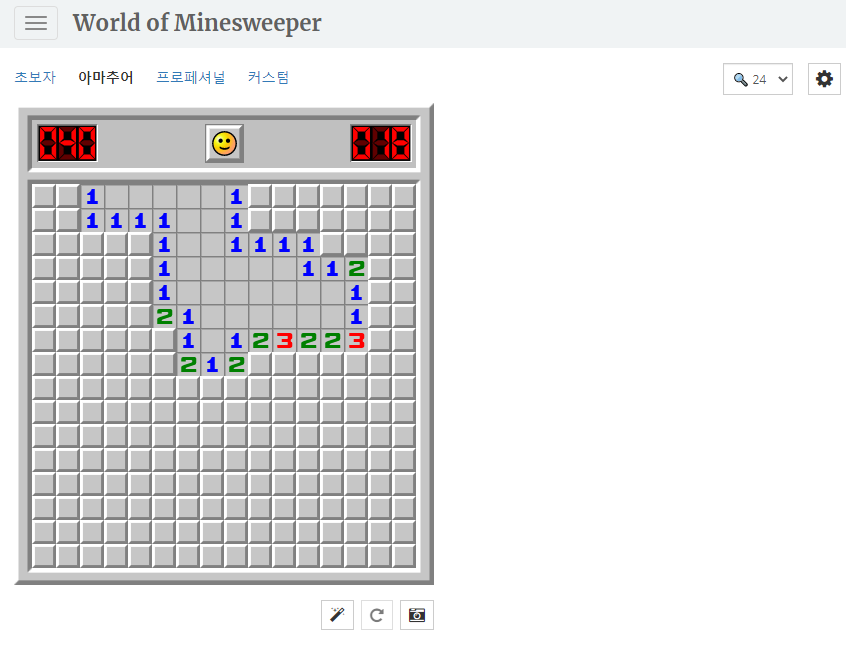지뢰찾기 사이트 게임 하는 방법입니다. 오랜만에 지뢰찾기 게임이 생각날때가 있죠?
휴식 중이거나 다른 게임중에 잠깐 시간이 남았을때 간단히 하기 좋은 게임으로는 지뢰찾기가 괜찮은데요. 온라인에 접속을 해서 바로 빠르게 할 수 있는 지뢰찾기 게임을 알려드리겠습니다.
요즘 대부분 이용하시는 윈도우10 운영체제에서는 지뢰찾기가 기본게임으로 설치되어 있지 않아서 미리 설치하지 않았다면 바로 플레이를 할 수가 없는데요.
크롬 브라우저에서 지뢰찾기 확장 프로그램을 사용하거나, 사이트에 접속을 해서 지뢰찾기를 해보시면 됩니다. 예전 xp때 클래식한 지뢰찾기 인터페이스 그대로 게임을 해볼 수가 있습니다.
지뢰찾기 클래식 온라인
크롬 지뢰찾기
크롬 브라우에서 지뢰찾기를 하는 방법을 알아보겠습니다. Minesweeper확장 프로그램을 추가를 해서 사용을 할수가 있습니다. 확장 프로그램 사이트로 이동을 해주시고요. Chrome에 추가를 눌러줍니다.
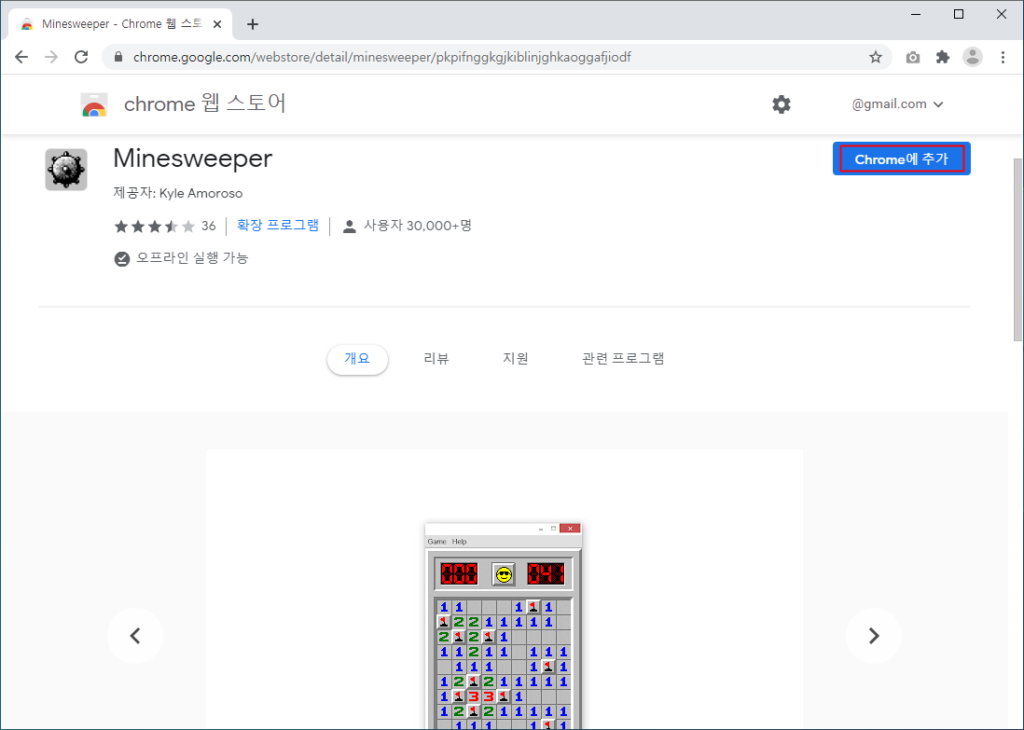
그러면 바로 크롬 브라우저에 설치가 완료되고요. 크롬의 앱 목록에서 Minesweeper이 설치된것을 확인할 수가 있습니다.

크롬 앱 페이지를 열어주기 위해서는 북마크 창에서 앱 단축키 표시를 해주시고요. 앱 아이콘을 선택하면 앱으로 이동해서 지뢰찾기를 실행할 수가 있습니다.

지뢰찾기가 실행되면 예전의 윈도우XP때의 디자인으로 해볼 수가 있습니다.
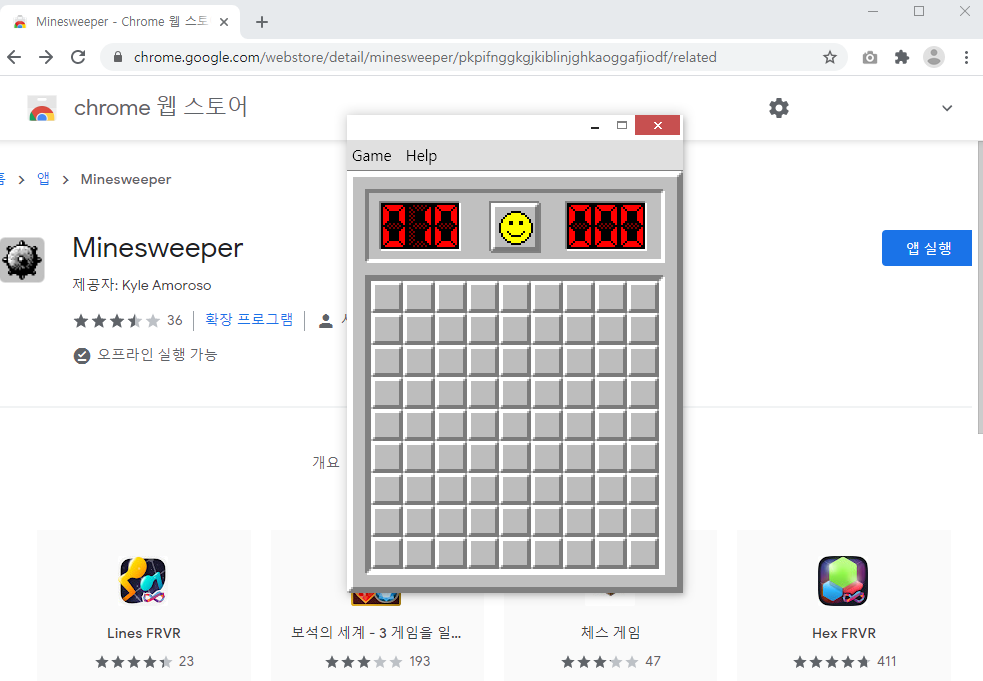
왼쪽 상단 숫자가 지뢰가 있는 갯수이고요. 오른쪽 상단은 시간초대 입니다. 숫자를 보면서 지뢰 부분이 예상되는 부분을 피해가면서 클릭을 해주시면 됩니다.

모두 완료되면 시간초대가 멈추고 얼굴 아이콘이 썬글라스를 쓴 이미지로 변합니다.
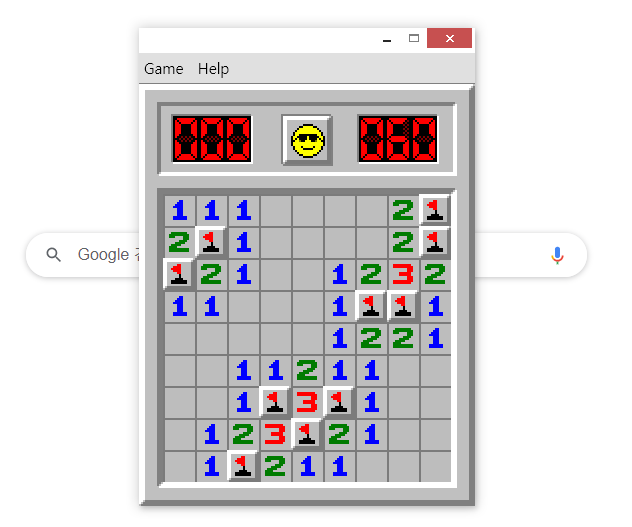
크기를 변경하기 위해서는 메뉴의 Game을 눌러주시고요. Difficulty에서 난이도를 조절하면 됩니다. 난이도에 따라서 크기가 변경됩니다. Custom을 눌러서 직접 원하는 크기를 맞춰서 만들어볼 수도 있습니다.

지뢰찾기 사이트
웹에서 하는 방법을 알아보면 해외의 Minesweeper 온라인 사이트를 이용해주시면 되는데요. 온라인 플레이어의 플레이도 관전할 수도 있고, 순위도 볼 수가 있네요. 접속을 하고 난이도 선택을 할수가 있습니다.
- 초보자 9 x 9
- 아마추어 16 x 16
- 프로페셔널 30 x 16
종류 중 에서 원하는 크기를 선택하면 됩니다.
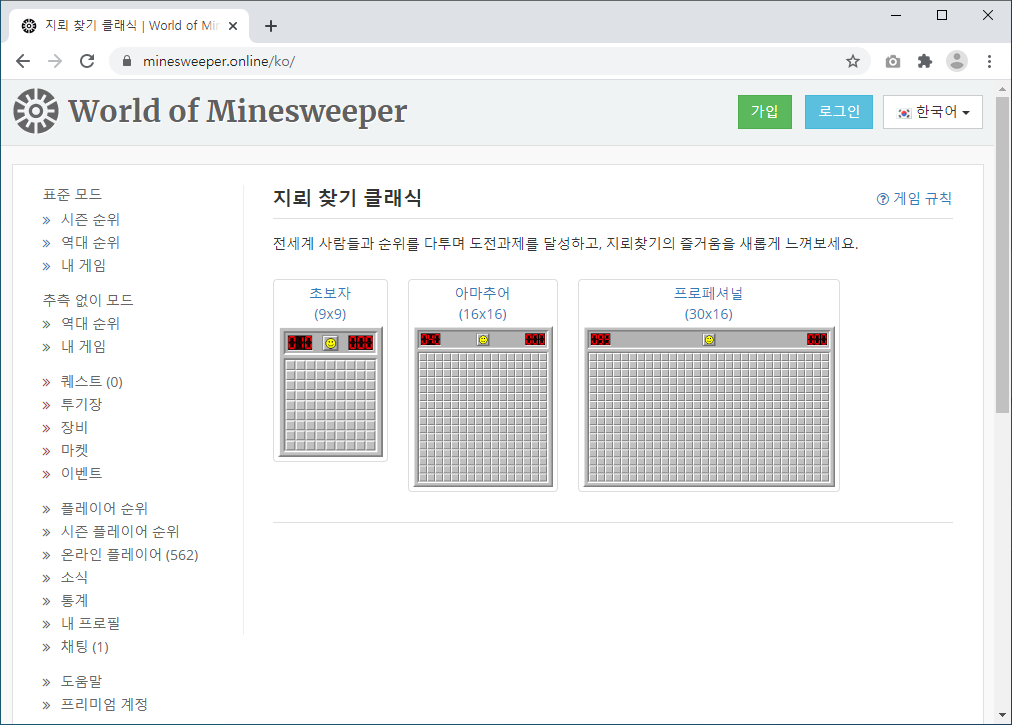
마찬가지로 웹 환경에서 지뢰찾기 게임이 진행됩니다.
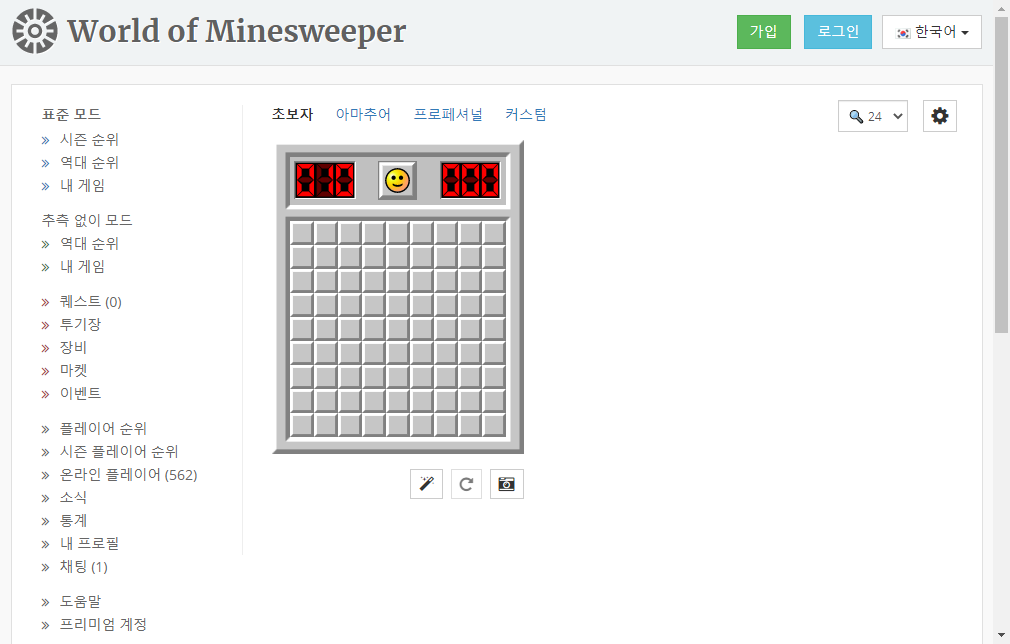
디자인도 기존의 윈도우 XP지뢰찾기와 거의 비슷하고요.

지뢰를 클릭했을시에 끝나고 시간초대나 경험치, 승률 등이 나옵니다.

클리어를 했더니 게임 레벨 시스템처럼 새로운 훈련병으로 승급했다고 뜨는데요. 지뢰찾기를 게임 사이트처럼 운영을 하고있는것 같습니다. 로그인을 하면 결과를 기록할 수가 있고요. 본인이 지뢰찾기 실력이 높아서 기록을 남기고 싶으신 분들은 로그인을 해보시고 해도 좋습니다.
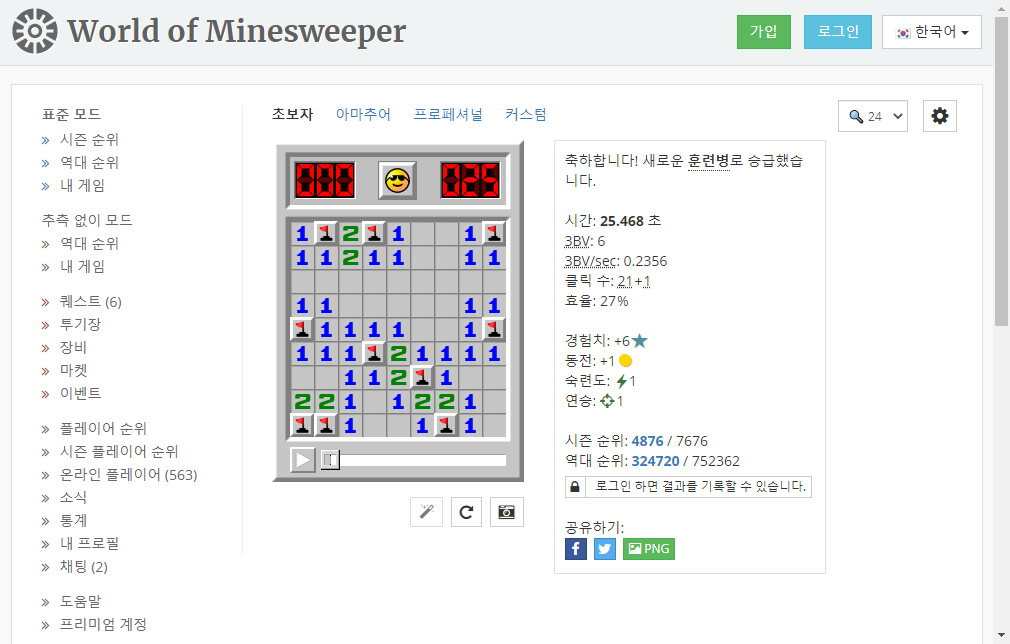
아마추어나 프로페셔널을 선택해서 다른 크기로도 해보시면 됩니다. 아래 아이콘에서는 되감기 버튼을 누르거나 새로고침을 해서 다시할 수가 있고요. 카메라 버튼은 스샷도 됩니다.